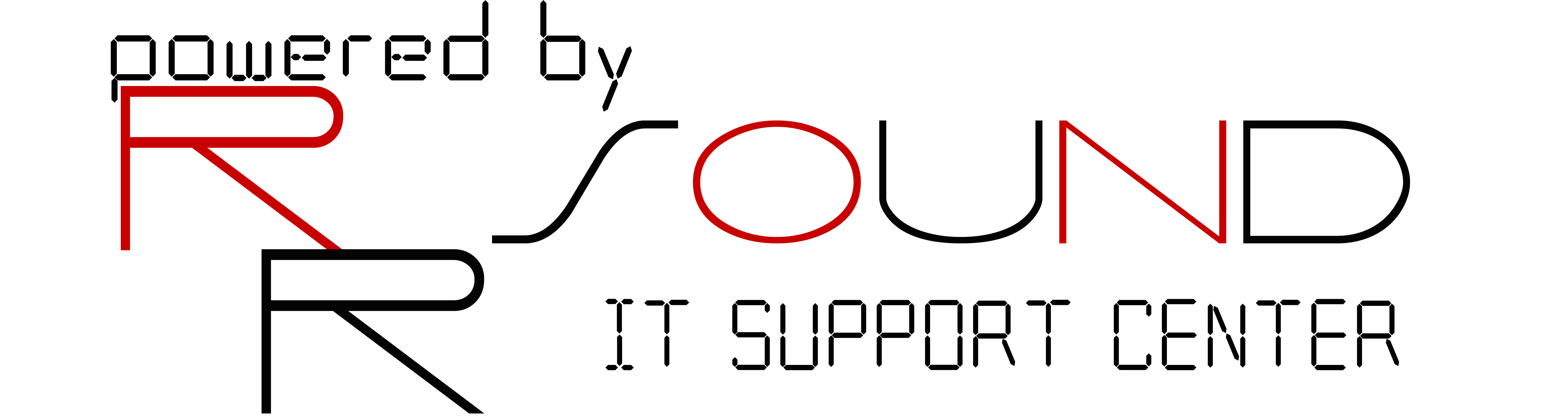Häufig gestellte Frage
Windows Tastenkombinationen, die Sie schneller machen.
Zuletzt aktualisiert vor 4 Jahren
Sie wollen weniger die Maus in die Hand nehmen, oder schneller in Ihrem Workflow werden? - Hier ist eine Übersicht über die Wichtigsten Windows- Tastenkombinationen.STRG+X | Ausgewähltes Element ausschneiden. |
STRG+C (oder STRG+EINFG) | Ausgewähltes Element kopieren. |
STRG+V (oder UMSCHALT+EINFG) | Ausgewähltes Element einfügen. |
STRG+Z | Aktion rückgängig machen. |
ALT+TAB | Zwischen geöffneten Apps wechseln. |
ALT+F4 | Aktives Element schließen oder aktive App beenden. |
Windows-Taste +L | PC sperren. |
Windows-Taste +D | Desktop anzeigen und ausblenden. |
F2 | Ausgewähltes Element umbenennen. |
F3 | Nach einer Datei oder einem Ordner im Datei-Explorer suchen. |
F4 | Adressleistenliste im Datei-Explorer anzeigen. |
F5 | Aktives Fenster aktualisieren. |
F6 | Zwischen Bildschirmelementen in einem Fenster oder auf dem Desktop umschalten. |
F10 | Menüleiste in der aktiven App aktivieren. |
ALT+F8 | Ihr Kennwort auf dem Anmeldebildschirm anzeigen. |
ALT+ESC | Zwischen Elementen in der Reihenfolge, in der sie geöffnet wurden, umschalten. |
ALT+unterstrichener Buchstabe | Befehl für diesen Buchstaben ausführen. |
ALT+EINGABETASTE | Eigenschaften für das ausgewählte Element anzeigen. |
ALT+LEERTASTE | Kontextmenü für das aktive Fenster öffnen. |
ALT+NACH-LINKS-TASTE | Zurück. |
ALT+NACH-RECHTS-TASTE | Weiter. |
ALT+BILD-AUF-TASTE | Einen Bildschirm nach oben wechseln. |
ALT+BILD-AB-TASTE | Einen Bildschirm nach unten wechseln. |
STRG+F4 | Aktives Dokument schließen (in Apps im Vollbildmodus, bei denen mehrere Dokumente gleichzeitig geöffnet sein können). |
STRG+A | Alle Elemente in einem Dokument oder Fenster auswählen. |
STRG+D (oder ENTF) | Ausgewähltes Element löschen und in den Papierkorb verschieben. |
STRG+R (oder F5) | Aktives Fenster aktualisieren. |
STRG+Y | Aktion wiederholen. |
STRG+NACH-RECHTS-TASTE | Cursor an den Anfang des nächsten Worts verschieben. |
STRG+NACH-LINKS-TASTE | Cursor an den Anfang des vorherigen Worts verschieben. |
STRG+NACH-UNTEN-TASTE | Cursor an den Anfang des nächsten Absatzes verschieben. |
STRG+NACH-OBEN-TASTE | Cursor an den Anfang des vorherigen Absatzes verschieben. |
STRG+ALT+TAB | Zwischen allen geöffneten Apps mithilfe der Pfeiltasten umschalten. |
UMSCHALT+ALT+Pfeiltasten | Eine im Startmenü hervorgehobene Gruppe oder Kachel in die angegebene Richtung verschieben. |
STRG+UMSCHALT+Pfeiltasten | Eine im Startmenü hervorgehobene Kachel in eine andere Kachel verschieben, um einen Ordner zu erstellen. |
STRG+Pfeiltasten | Größe des geöffneten Startmenüs skalieren. |
STRG+Pfeiltaste (zum Wechseln zu einem Element)+LEERTASTE | Mehrere einzelne Elemente in einem Fenster oder auf dem Desktop auswählen. |
STRG+UMSCHALT mit einer Pfeiltaste | Textblock markieren. |
STRG+ESC | Menü „Start“ öffnen. |
STRG+UMSCHALT+ESC | Task-Manager öffnen. |
STRG+UMSCHALT | Tastaturlayout wechseln (wenn mehrere Tastaturlayouts verfügbar sind). |
STRG+LEERTASTE | Eingabemethoden-Editor für Chinesisch aktivieren bzw. deaktivieren. |
UMSCHALT+F10 | Kontextmenü für das ausgewählte Element anzeigen. |
UMSCHALT mit einer Pfeiltaste | Mehrere Elemente in einem Fenster oder auf dem Desktop bzw. Text in einem Dokument auswählen. |
UMSCHALT+ENTF | Ausgewähltes Element ohne vorheriges Verschieben in den Papierkorb löschen. |
NACH-RECHTS-TASTE | Nächstes Menü rechts des aktuellen Menüs oder Untermenü öffnen. |
NACH-LINKS-TASTE | Nächstes Menü links des aktuellen Menüs öffnen oder Untermenü schließen. |
ESC | Aktuelle Aufgabe anhalten oder beenden. |
DRUCK | Erstellt ein Bildschirmfoto des ganzen Bildschirms und kopiert es in die Zwischenablage. Hinweis
|